A Microsoft Word egy hasznos alkalmazás nem csupán dokumentumkészítéshez. Létrehozhat címkéket -t, létrehozhat 1-et, létrehozhat egy kis könyv -t és beállíthat kitölthető nyomtatványok -t, tehát miért ne hozna létre egy naptár?
A Wordben való naptárkészítés jó tulajdonsága, hogy rugalmas lehetőségeket kínál. Portrét vagy fekvő képet választasz jobban? Egy évet, hónapot vagy hetet szeretnél? Hasznos lenne egy interaktív naptár?
Nemcsak azt mutatjuk meg, hogyan készíthet a Wordben naptárt, de számos lehetőséget kínálunk a naptár pontos típusának használatára.
Használjon naptársablont a Wordben
Létrehozhat egy naptárt a semmiből, ha beszúr egy táblázatot, naptárként formázza, és hozzáadja a dátumokat és hónapokat, de erre nincs szükség. A Microsoft Office számos sablont kínál, amelyet naptárához használhat. Ezek lehetővé teszik saját naptár létrehozását a Word asztali alkalmazásban vagy az interneten, és élvezheti az interaktív naptárat, ha erre vágyik.
Elmagyarázzuk, hogyan találhat meg egy naptársablont közvetlenül a Wordben, de mellékeljük a webes hivatkozásokat is, ha a naptárt online szeretné elérni, vagy letölteni szeretné az internetről.
Naptársablon keresése a Wordben
A naptársablonokat megtekintheti a Wordben Windows és Mac rendszeren, valamint az interneten. A folyamat kissé változik.
Sablonok a Wordben Windows rendszeren
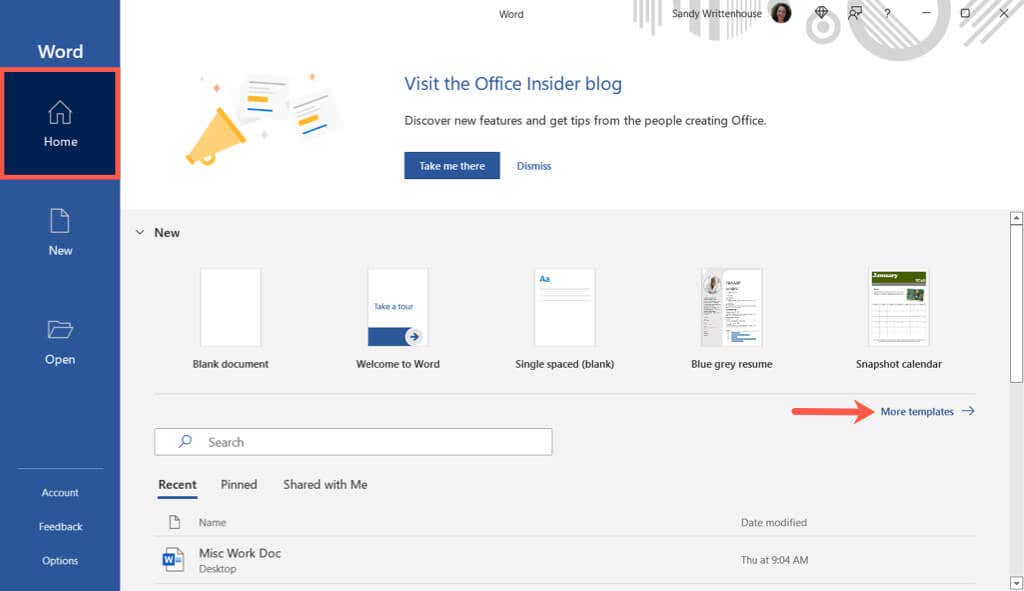
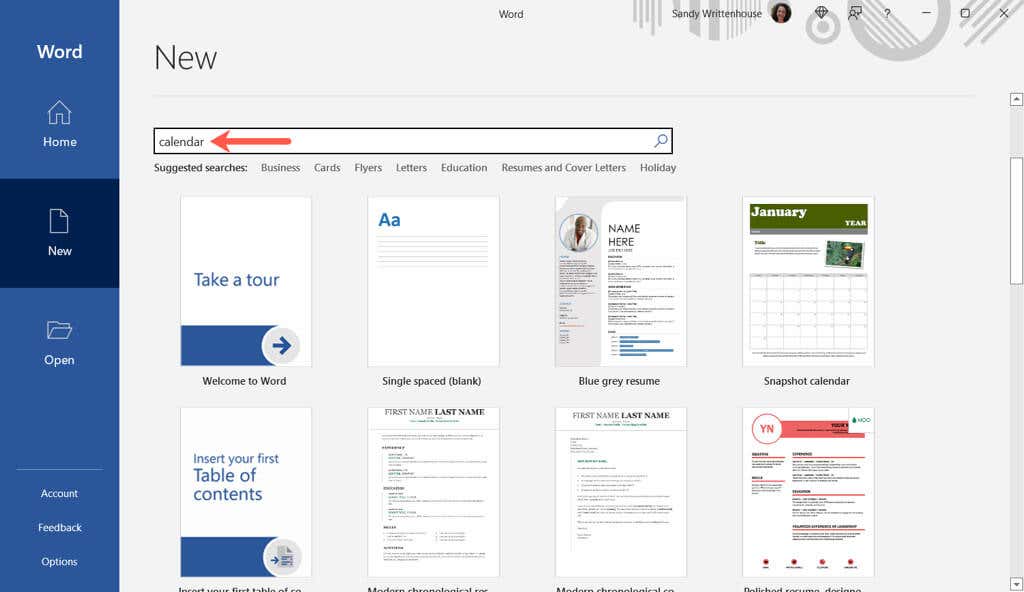
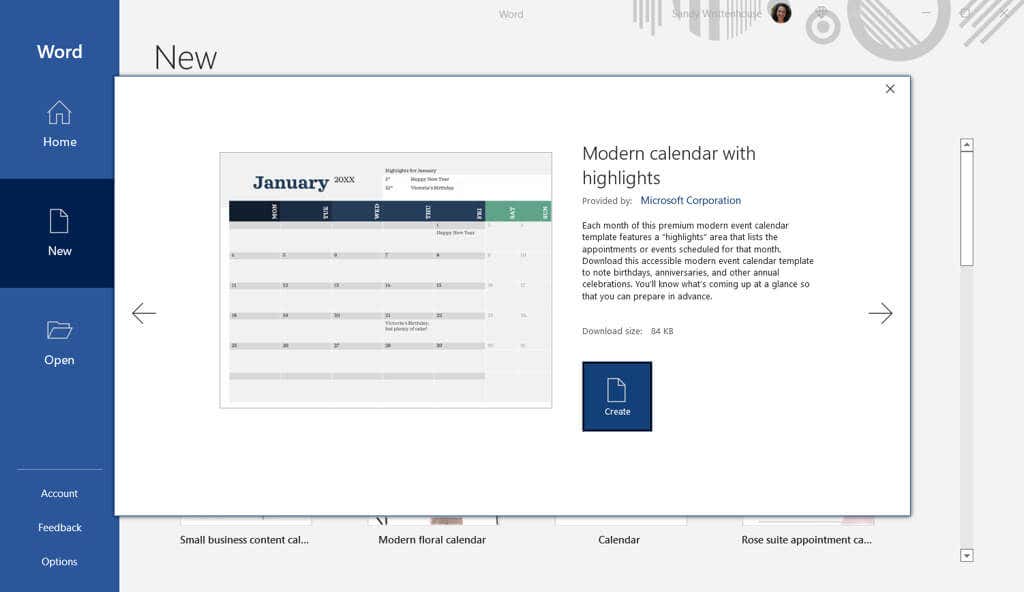
Ne feledje, hogy ha interaktív naptárt választ, az valószínűleg makrókat használ, amelyeket a sablon használatához engedélyeznie kell az oldal tetején..

Sablonok a Wordben Mac rendszeren
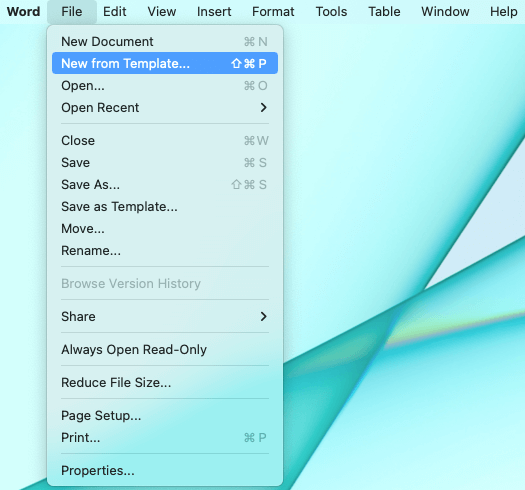

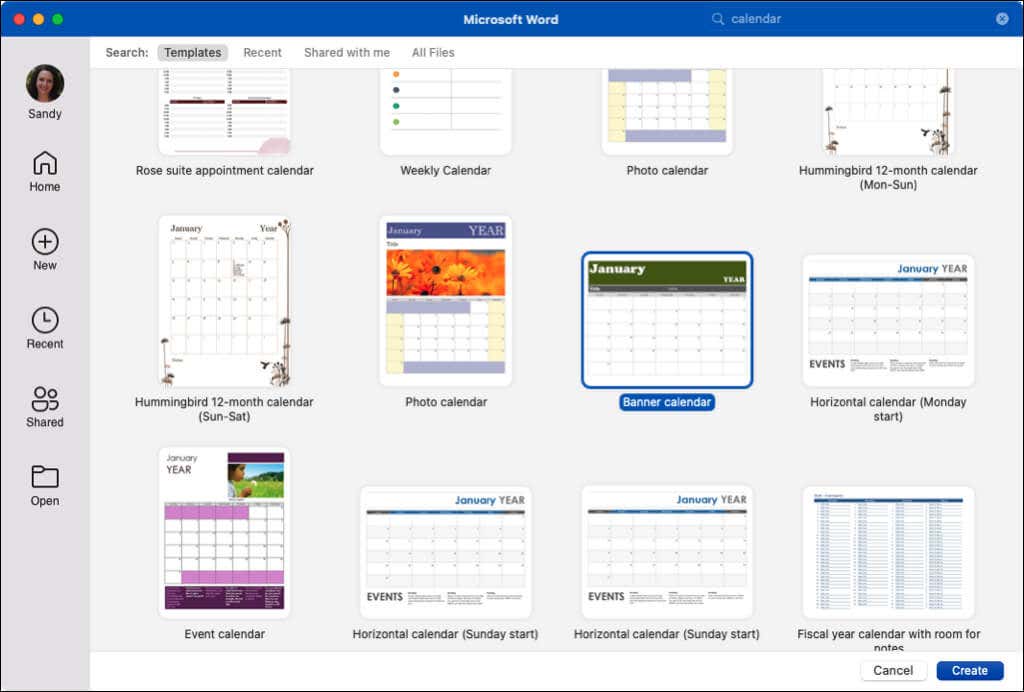
A Windows rendszerhez hasonlóan, ha olyan interaktív naptárt választ ki, amely makrókat használ, a sablon használatához engedélyeznie kell ezeket a párbeszédpanelen.
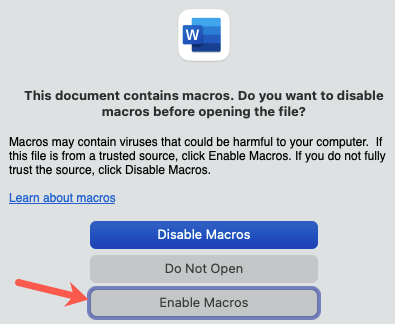
Sablonok a webes Wordben
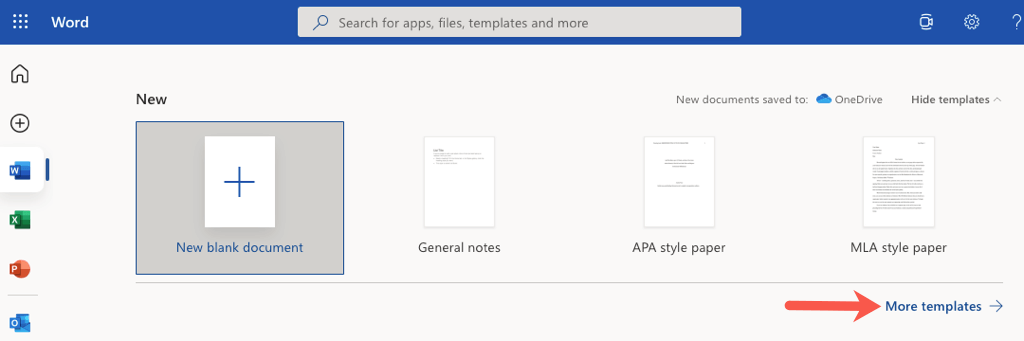
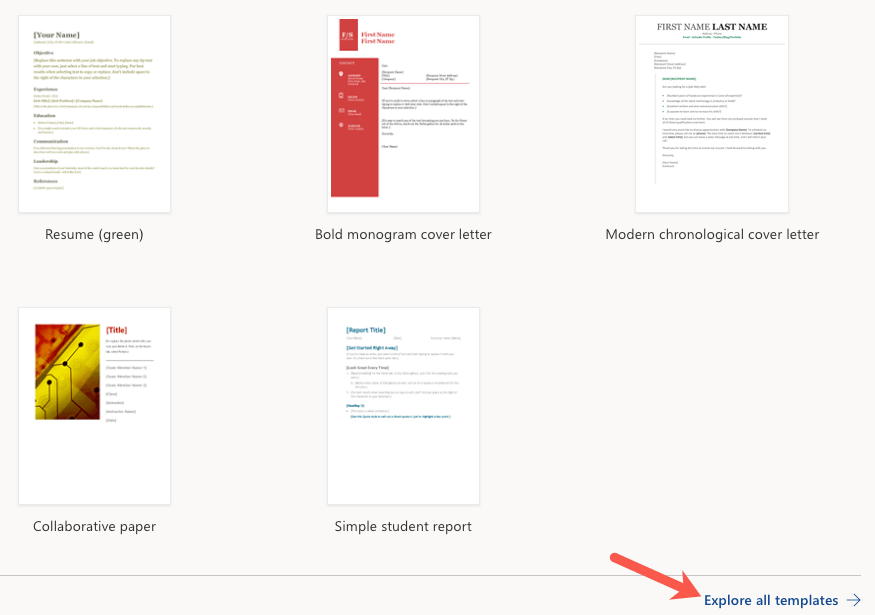
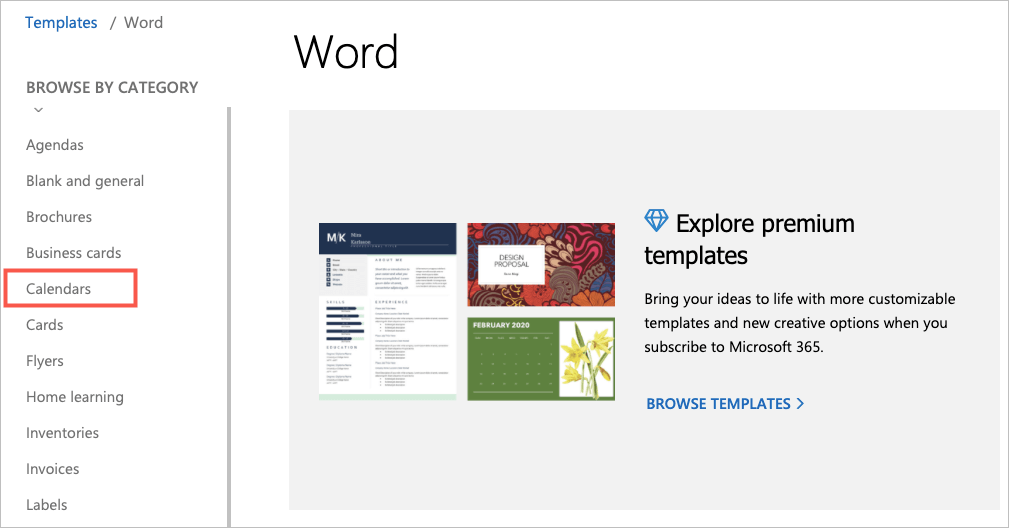
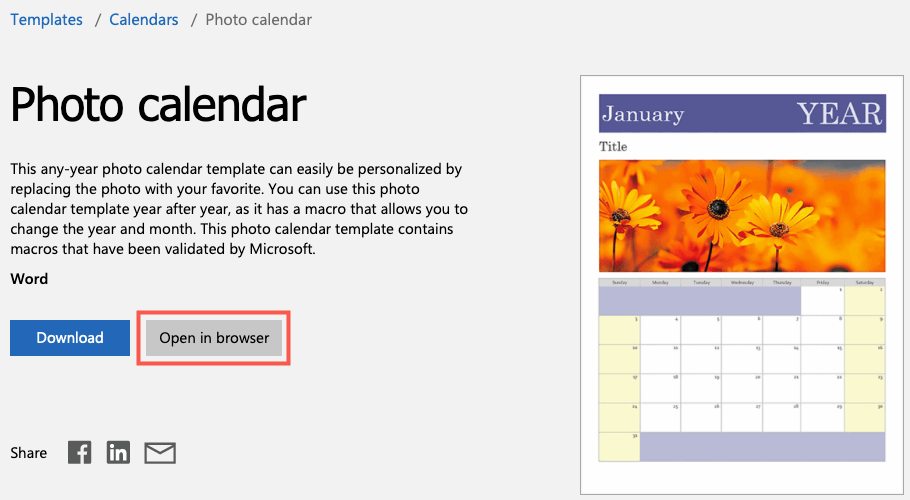
Ha előfizet a Microsoft 365-re, akkor a prémium sablonokhoz is hozzáfér. Ezenkívül az Excel és a PowerPoint naptársablonjai között böngészhet, miközben ott van!
Word naptársablonok
Igényeitől függően számos Word-naptársablon közül választhat, amelyek mindegyike valami mást kínál. Nézzünk meg több lehetőséget!
A tiszta, egyszerű naptárért nézze meg a Banner naptár -et. Ez egyszerre egy hónapot ad, fekvő nézetben, minden hónap új oldalon. Nagy dobozokat kínál az események vagy találkozók feljegyzéséhez.
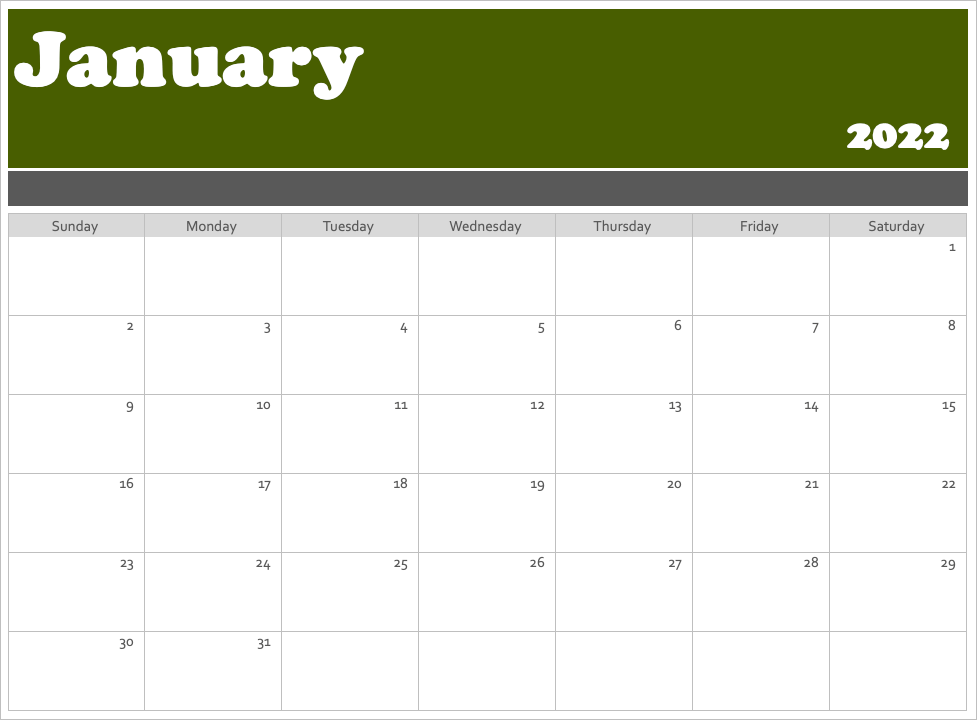
A szalaghirdetés-naptárhoz hasonló ez a Vízszintes naptár. Oldalanként egy hónap van, és néhány gyors kezdési tipp található az alján található szövegmezőben. Megtekintheti ugyanazt a naptárat is, de vasárnap helyett hétfői kezdéssel a hétre..
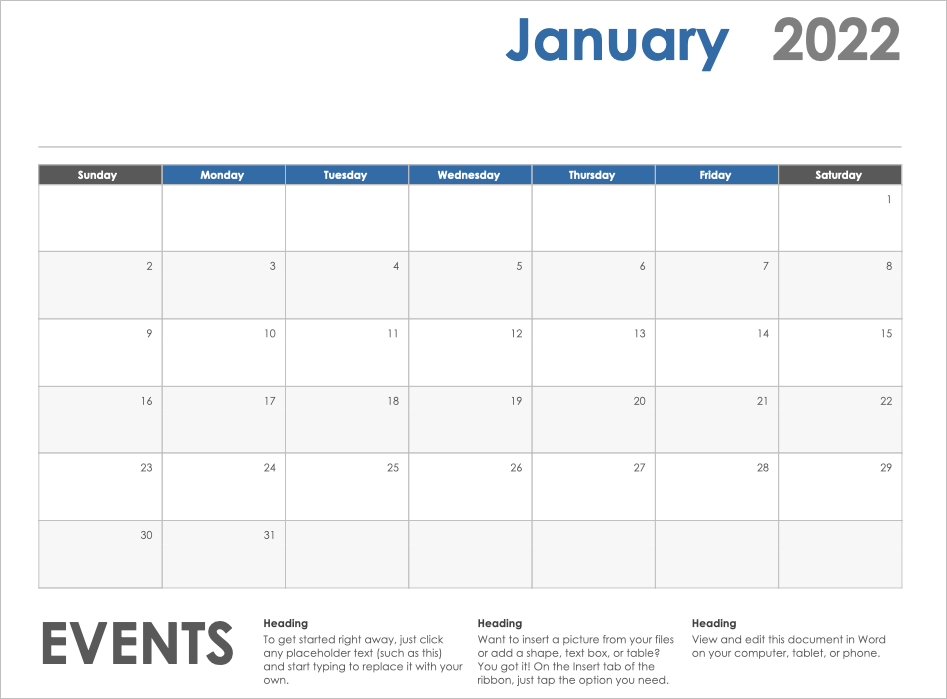
Ha az alapszintet szeretné megtartani, de egy kis érzékkel, nézze meg a Fotónaptár -et. Ez inkább úgy néz ki, mint egy falinaptár, amelynek tetején egy fényképes terület látható a képen.
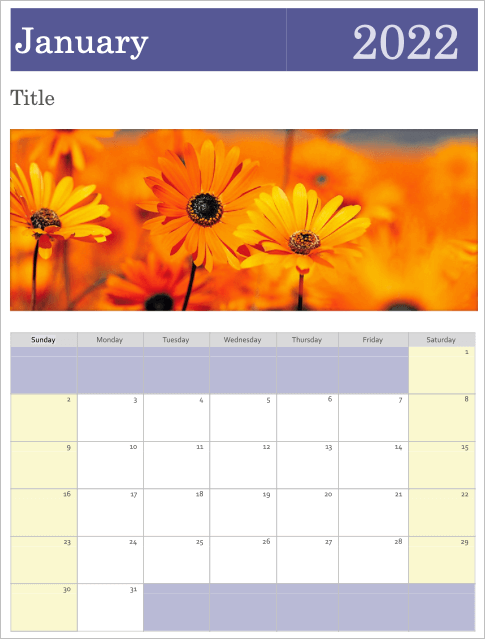
Lehet, hogy tetszik a fotó ötlet, de jobban szereti, ha több helye van a dobozok írására. Ez a Family Fotónaptár megfelel a képnek. Felül használhatja saját kis képét. Ez egy egy hónapos naptár, és egyszerűen válassza ki a hónap nevét a Naptár lapon.
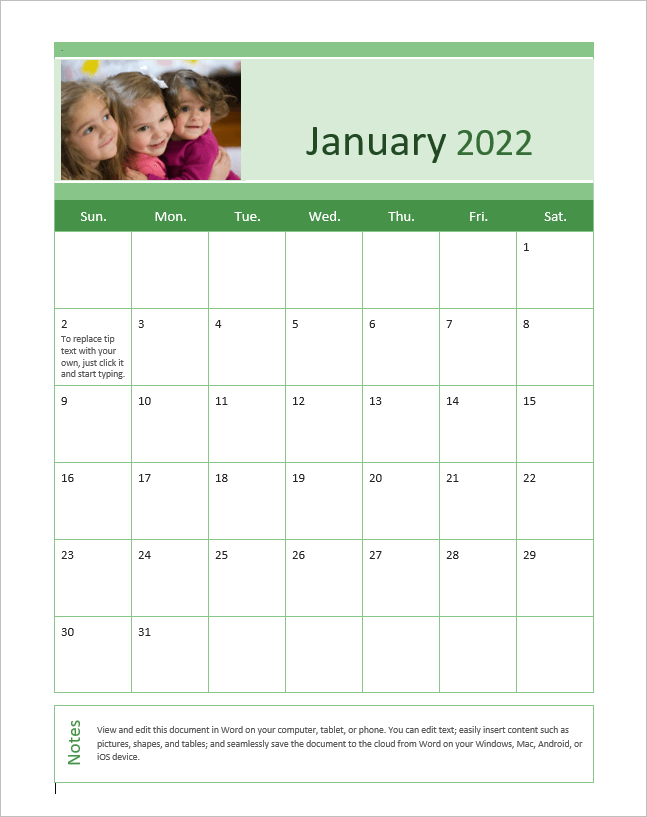
Ha modern stílust szeretne találni egy naptársablonban, akkor ezt a Naptár -et szeretné. A mindennapi dobozok helyett nyitott terek vannak a tágas érzés érdekében. A naptári hetek vasárnaptól szombatig tartanak, és minden hónaphoz van egy oldala.
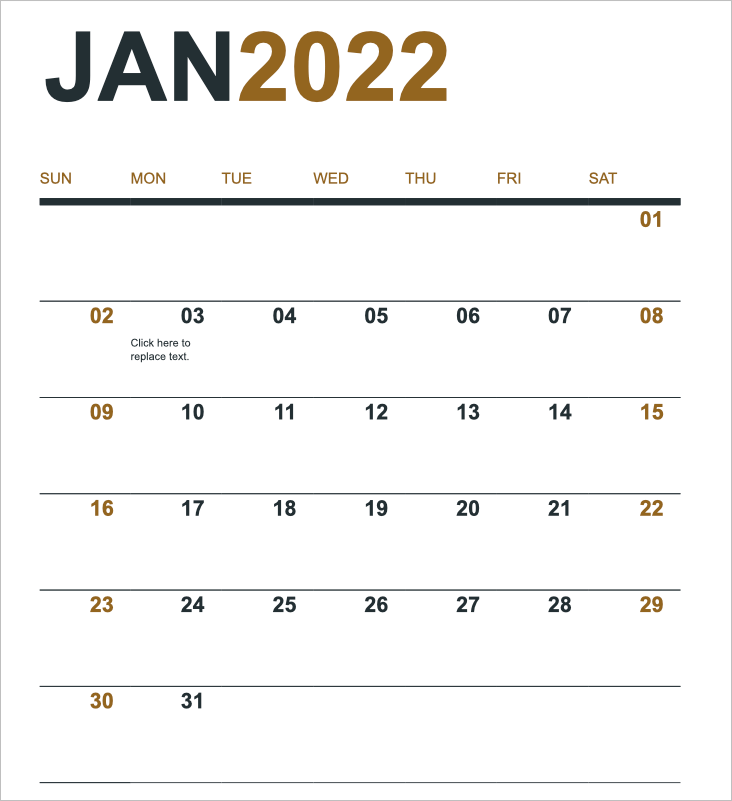
Olyan naptárt keres, amely az egész évet egyetlen oldalon jeleníti meg? A Családi fotónaptár (bármilyen évben, 1 oldal) ideális, és helyet biztosít a képeinek.
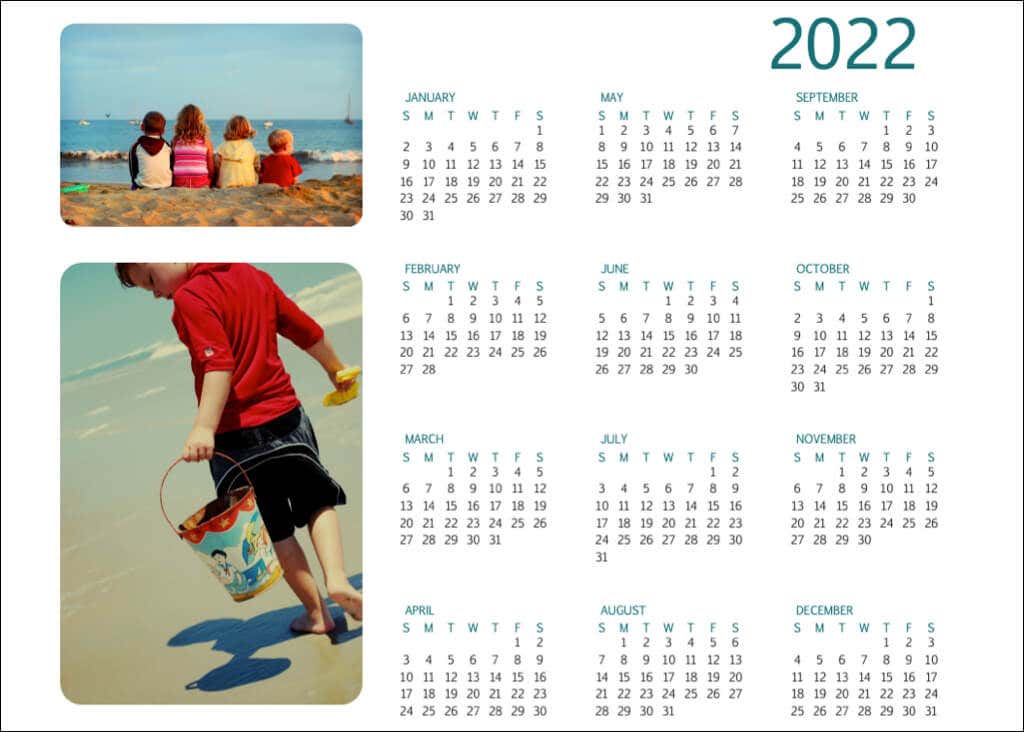
Még egy naptár, amelyre tetszeni fog, ha egy pillantással egy évet szeretne, a Birds on a Branch Yearly Naptár. A hetek vasárnap kezdődnek, és az alján lévő madarak szép finom díszítést adnak.
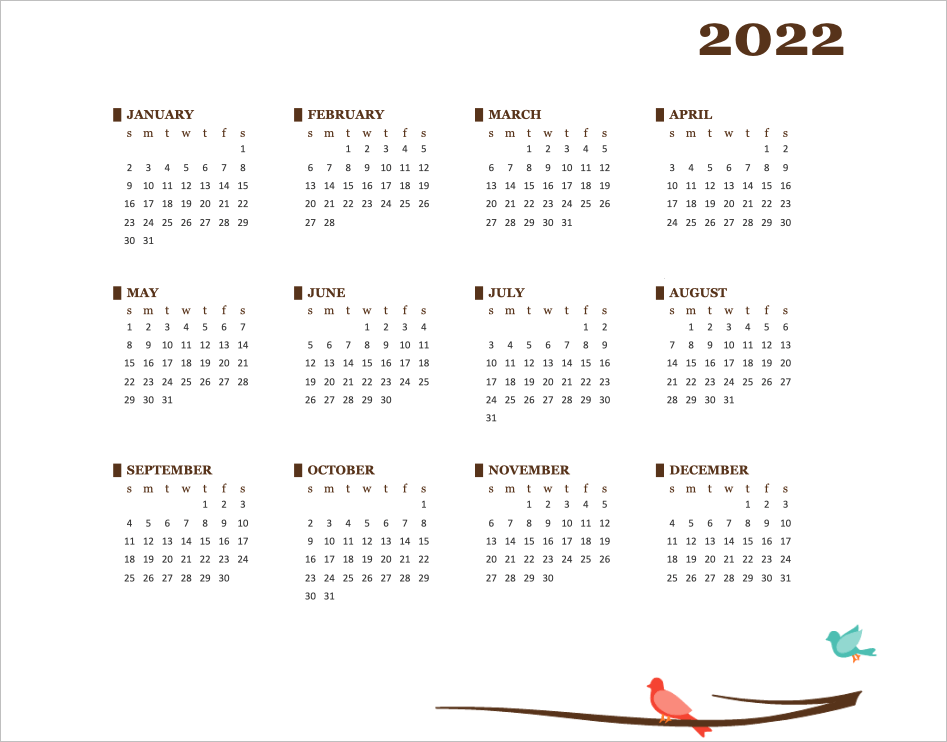
Ha egy digitális opció, például a Google Calendar or Outlook Naptár nem megfelelő, és nem szeretne falinaptárat keresni, nézze meg ezeket és más lehetőségeket közvetlenül a Microsofttól. Csekély erőfeszítés nélkül elkészíthet olyan naptárt a Wordben, amely pontosan megfelel igényeinek és stílusának.
.